XMind怎么进行思维导图制作?
设·集合小编 发布时间:2023-04-14 16:23:59 589次最后更新:2024-07-07 18:41:39
XMind怎么进行思维导图制作?相信很多小伙伴都对这个问题很感兴趣,那么具体怎么操作呢?下面就给大家分享一下,XMind进行思维导图制作的方法,希望能帮助到大家。
想了解更多的“XMind”相关内容吗?点击这里免费试学XMind课程>>
工具/软件
硬件型号:联想ThinkPad P14s
系统版本:Windows7
所需软件:XMind
方法/步骤
第1步
打开电脑,在电脑上下载xmind这款软件。

第2步
打开xmind软件,会出现下图所示界面。可以在图库中选择,也可以自己创建一个新的思维导图。

第3步
这里以第一个为例,创建思维导图,可以双击该思维导图打开,也可以点击创建打开,会出现如下界面。
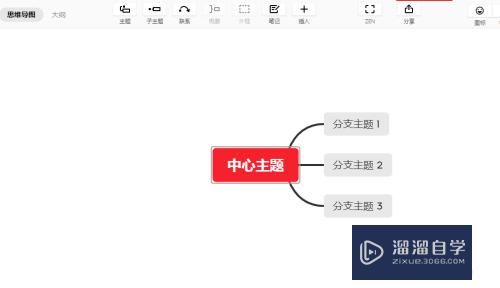
第4步
在此界面就可以思维创作,对于每一个分支主题可以进行下一个子主题,或者联系到其他主题,如下图所示。
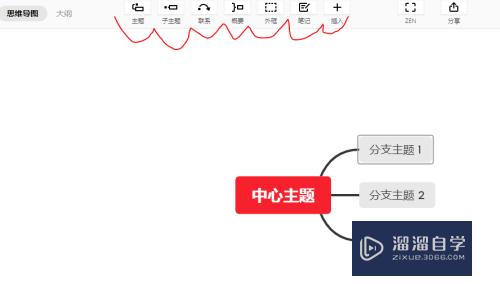

第5步
同时在上方也有编辑功能,插入功能等。可以根据此进行创作。制作完成后,点击文件,可以进行保存等操作,即可完成思维导图。

相关文章
广告位


评论列表